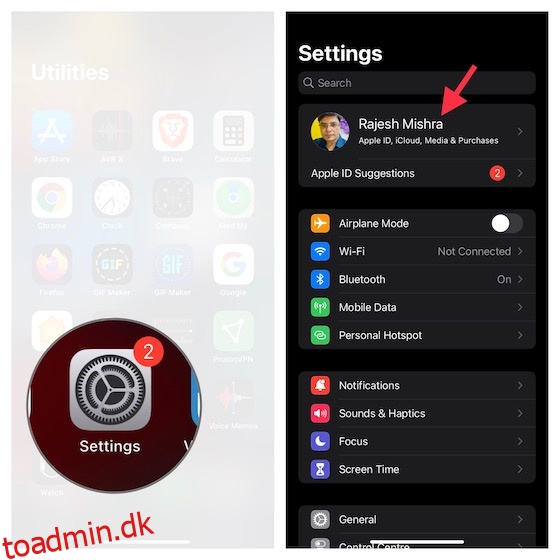Når du er oppe imod de stadigt truende trusler om svindel, kan det altid betale sig at have et ekstra lag skjold. Sandsynligvis den bedste måde at undgå at blive offer for hacking er at sige farvel til gættelige adgangskoder som 1234 eller 4321, der inviterer til problemer med begge hænder. Selvom ingen ønsker at håndtere vanskelige adgangskoder, er oprettelse og styring af stærke sikkerhedskoder blevet en smertefri øvelse på iOS. For ikke at nævne, du behøver heller ikke længere stole på tredjepartsværktøjer til at generere og godkende koder. Så hvis du er klar til at forbedre sikkerheden på din konto, så lad mig vise dig, hvordan du nemt skifter adgangskode på iPhone og iPad.
Indholdsfortegnelse
Sådan ændres adgangskode på iPhone og iPad (2022)
Hvordan fungerer adgangskodestyring på iOS og iPadOS?
Takket være iCloud nøglering er adgangskodeadministration blevet problemfri på tværs af Apple-enheder. Den indbyggede adgangskodehåndtering er dybt integreret i Apples økosystem og giver dig mulighed for at holde dine app- og webstedsadgangskoder, oplysninger om Wi-Fi-netværk og kreditkortoplysninger opdateret på tværs af enheder (understøtter, iOS 7 og nyere, iPadOS 13 og nyere, OS X 10,9 og senere).
Desuden tilbyder iCloud Keychain også sikkerhedsanbefalinger for at forhindre, at dine sikkerhedskoder bliver kompromitteret. Den indbyggede adgangskodemanager holder styr på dine adgangskoder og advarer dig, hvis de findes i kendte datalæk. Kombiner denne problemfri oplevelse med 256-bit AES-kryptering under opbevaring samt transmission og iCloud-nøglering efterlader meget lidt plads til klager.
Skift Apple ID-adgangskode på iPhone og iPad
Du kan ændre din Apple ID-adgangskode direkte fra profilindstillingen.
1. På din iOS/iPadOS-enhed skal du åbne appen Indstillinger og trykke på din profil øverst i midten.
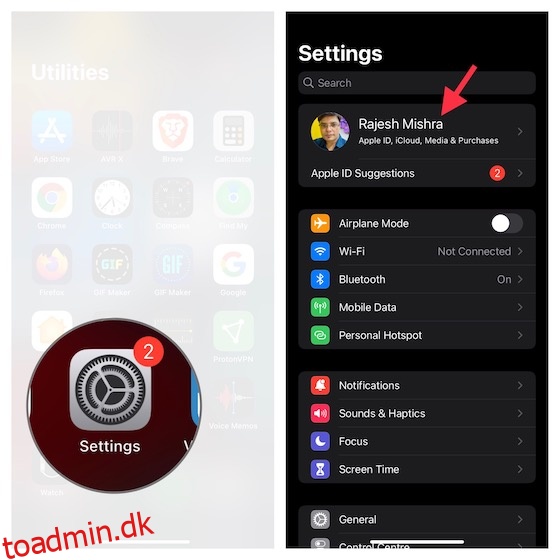
2. Vælg nu Adgangskode og sikkerhed, og tryk så på Skift adgangskode.
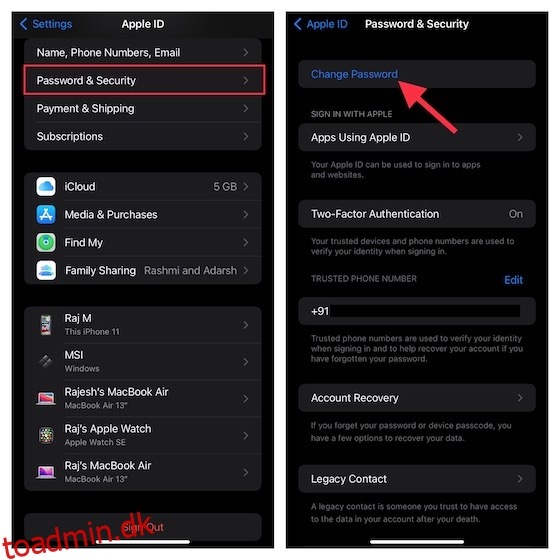
3. Indtast derefter din enheds adgangskode og indtast derefter din nye adgangskode og bekræft. Til sidst skal du trykke på Skift øverst til højre for at afslutte.
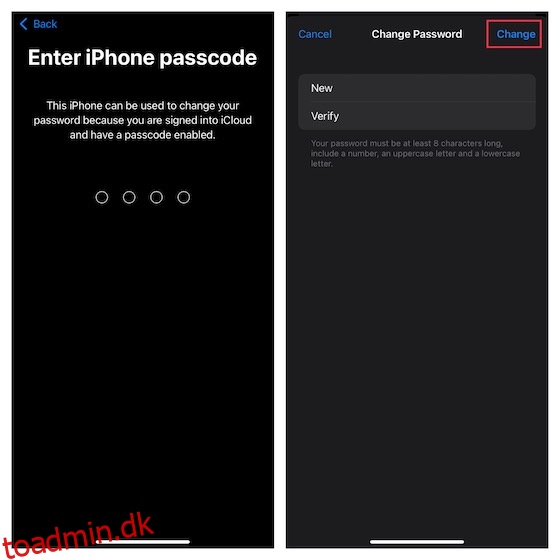
Skift dine app- og webstedsadgangskoder på iPhone og iPad
Med iCloud-nøglering er det ret ligetil at administrere app- og webstedsadgangskoder på iPhone og iPad.
1. For at komme i gang skal du åbne appen Indstillinger på din enhed og vælge Adgangskoder.
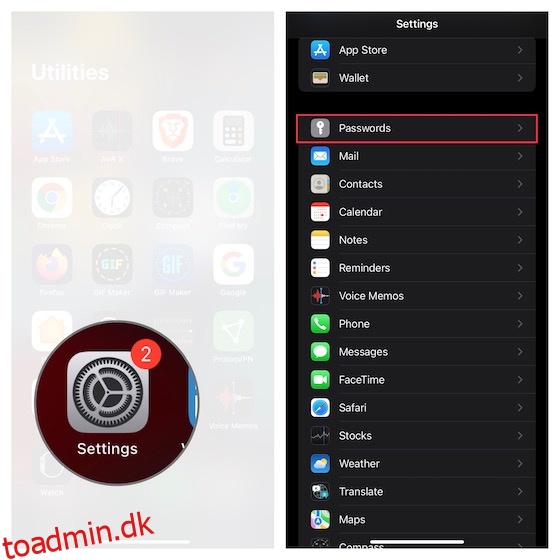
2. Godkend nu med dit Face ID/Touch ID.
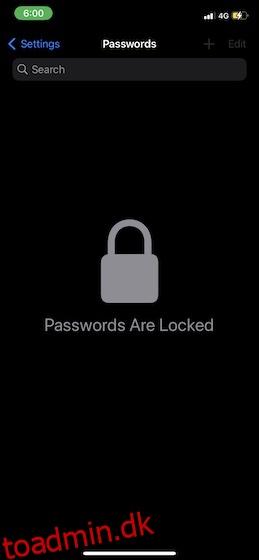
3. Dernæst skulle du se en lang liste over nøgleringe-poster. Tryk på en specifik post, og tryk derefter på Rediger i øverste højre hjørne af skærmen.
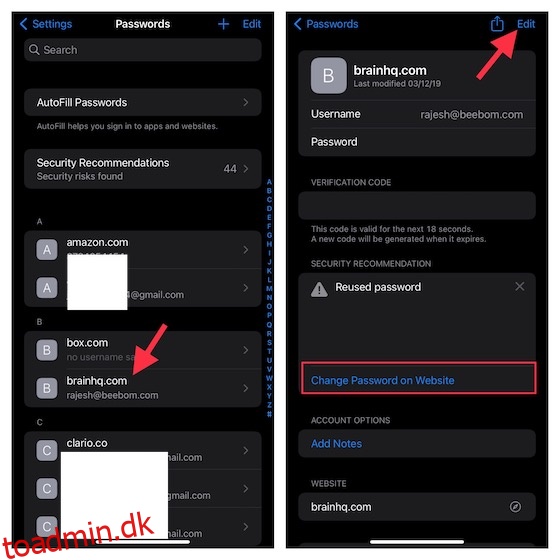
4. Indtast nu din nye adgangskode i adgangskodefeltet og tryk på Udført øverst til højre for at bekræfte.
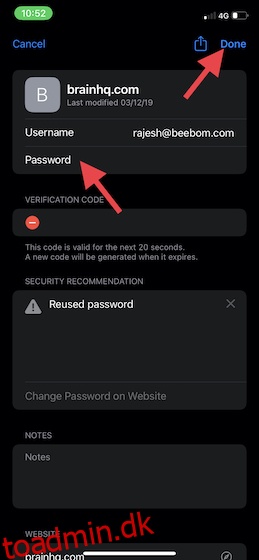
Bemærk at du også har mulighed for at ændre adgangskoden på hjemmesiden. For at gøre det skal du trykke på Skift adgangskode på webstedet for at navigere til webstedet og derefter gøre det nødvendige.
Skift adgangskode til låseskærm på iPhone og iPad
Når du opsætter iPhone, giver iOS dig mulighed for at oprette en adgangskode til låseskærmen for den ønskede sikkerhed. Desuden kan du altid justere adgangskoden efter dine behov for at sikre, at din første sikkerhedslinje forbliver stærk.
1. Åbn appen Indstillinger på din iPhone og iPad. Rul derefter ned og vælg Face ID & Adgangskode eller Touch ID & Adgangskode afhængigt af din enhedsmodel.
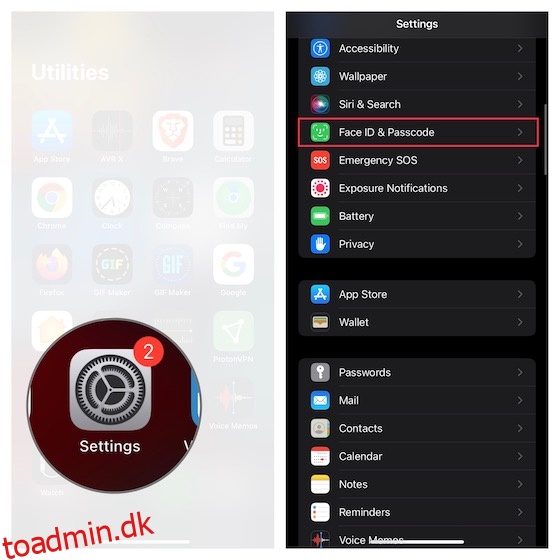
2. Indtast nu din eksisterende adgangskode og tryk på Skift adgangskode.
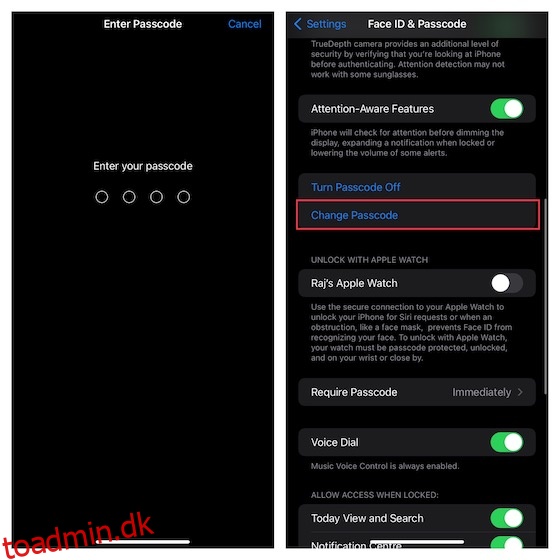
3. Indtast derefter din gamle adgangskode. Indtast derefter din nye adgangskode og bekræft den. Nu skal du vente et øjeblik på, at adgangskoden bliver opdateret.
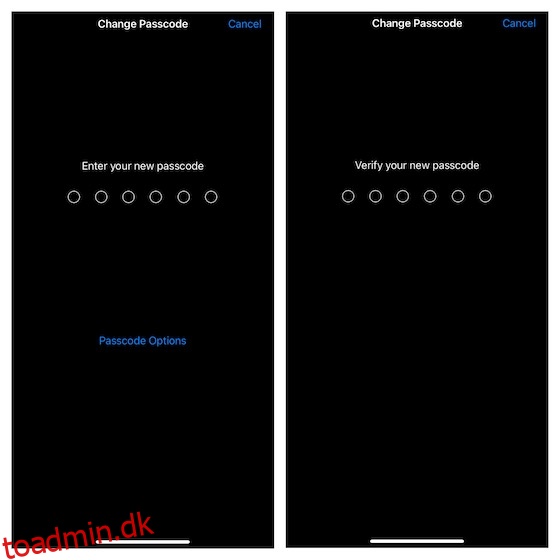
Konfigurer brugerdefineret alfanumerisk adgangskode på iPhone og iPad
For en forbedret beskyttelse bør du konfigurere en brugerdefineret alfanumerisk adgangskode på din iPhone. Det, der gør det meget stærkere og sværere at gætte, er kombinationen af tal, bogstaver og specialtegn.
1. For at komme i gang skal du starte Indstillinger-appen på din iPhone eller iPad -> Face ID & Adgangskode/Touch ID & Adgangskode -> indtast din adgangskode -> Skift adgangskode.
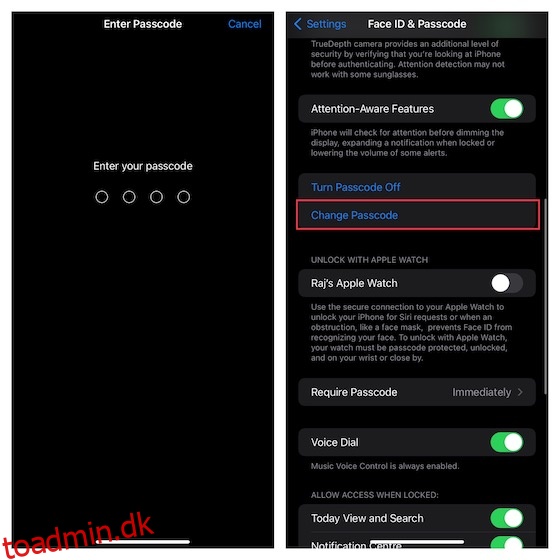
2. Derefter skal du indtaste din gamle adgangskode og derefter vælge Adgangskodeindstillinger.
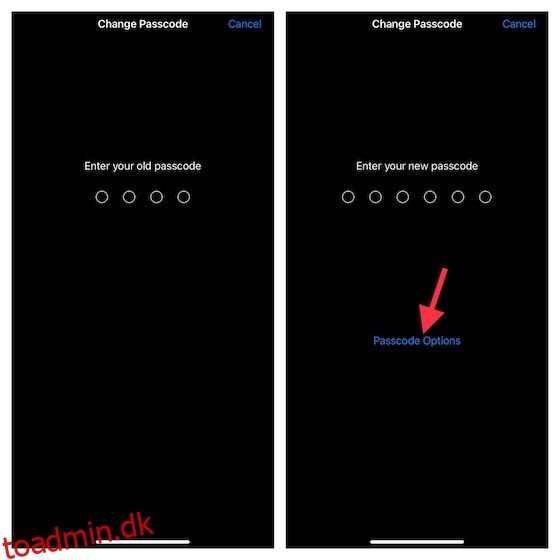
3. Vælg derefter indstillingen Brugerdefineret alfanumerisk kode i menuen.
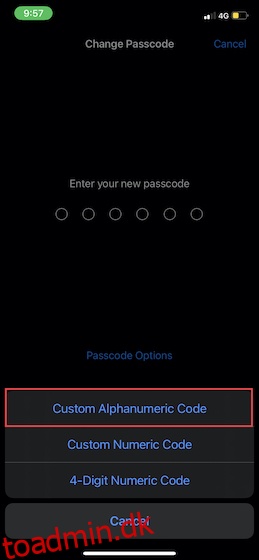
4. Indtast til sidst bogstaver, tal og specialtegn for at oprette en stærk adgangskode og bekræfte den.
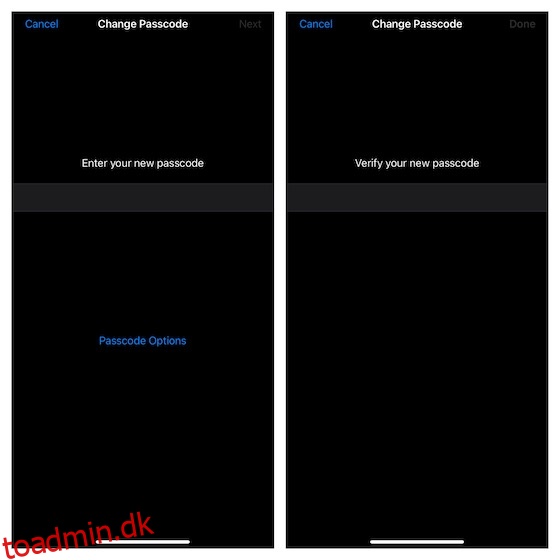
Konfigurer en 4-cifret adgangskode på iPhone og iPad
Fra et sikkerhedssynspunkt er en 4-cifret adgangskode sårbar, og derfor bør du undgå den. Det er sandsynligvis grunden til, at Apple har skjult det lidt i adgangskodemenuen. Hvis du ikke har noget imod sikkerhedstruslen, så tjek de hurtige trin for at konfigurere en 4-cifret adgangskode på din iOS-enhed.
1. På din iPhone eller iPad skal du starte appen Indstillinger -> Ansigts-id & adgangskode/Touch ID & adgangskode -> indtast din eksisterende adgangskode -> Skift adgangskode.
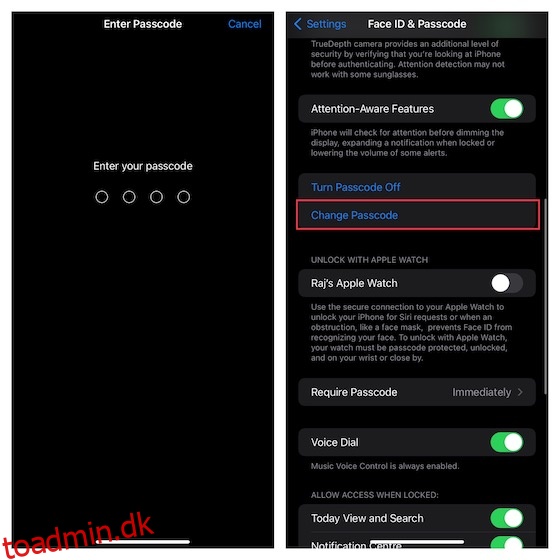
2. Indtast nu din gamle adgangskode og tryk på Adgangskodeindstillinger.
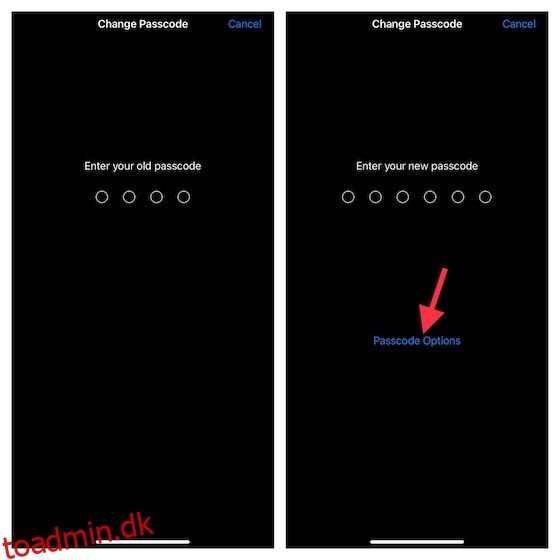
3. Vælg derefter den 4-cifrede numeriske kode i menuen.
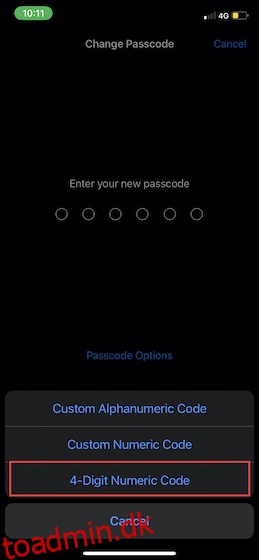
4. Indtast derefter din nye adgangskode og bekræft.
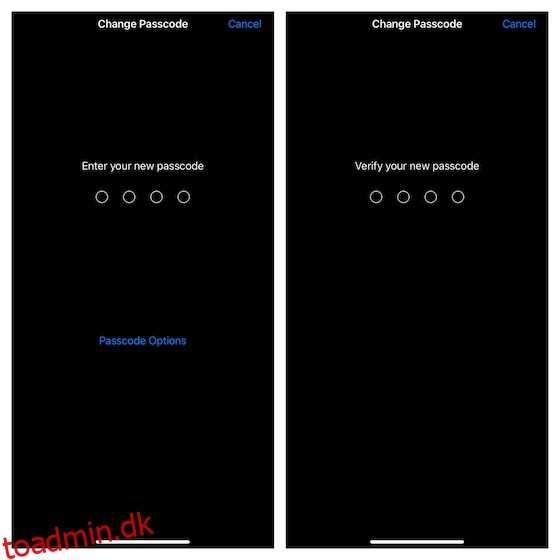
Skift adgangskode til voicemail på iPhone og iPad
Afhængigt af dine behov kan du også oprette en robust adgangskode til din telefonsvarer for at afværge uautoriseret adgang.
1. Åbn appen Indstillinger på din iPhone eller iPad, og vælg Telefon.
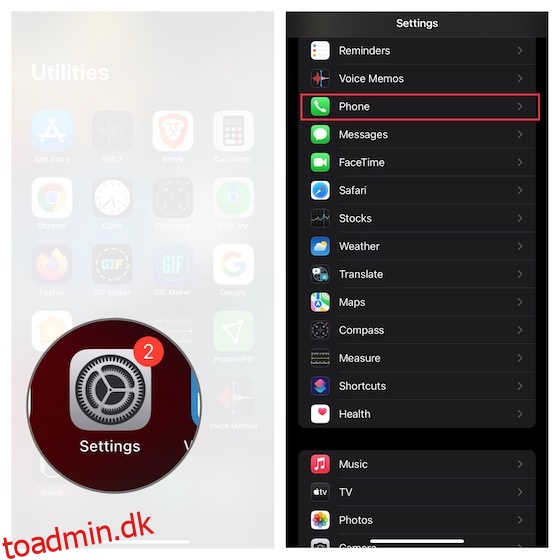
2. Tryk nu på Skift adgangskode til voicemail. Opdater derefter adgangskodeboksen med den nye kode. Til sidst skal du sørge for at trykke på Udført for at bekræfte.
Brug den indbyggede adgangskodeautentificering på iOS og iPadOS
Med iOS 15 og nyere behøver du ikke længere at stole på tredjepartsapps som Google Authenticator og Authy til at administrere to-faktor-godkendelseskoder. Ja, du læste rigtigt! Apple har bygget en to-faktor adgangskodegodkendelse direkte ind i iCloud-nøgleringen, der lader dig generere 2FA-koder mere sikkert.
1. Start appen Indstillinger på din enhed, og vælg Adgangskoder.
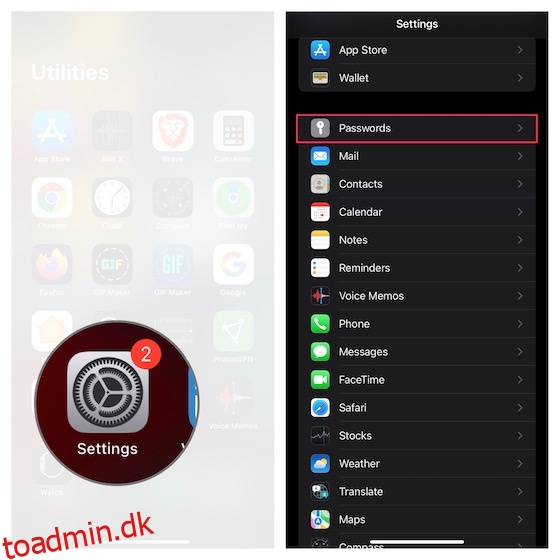
2. Vælg nu en specifik post, og tryk derefter på Konfigurer verifikationskode. Vælg derefter den foretrukne måde at konfigurere bekræftelseskoden på. Du kan enten indtaste opsætningsnøglen eller scanne QR-koden.
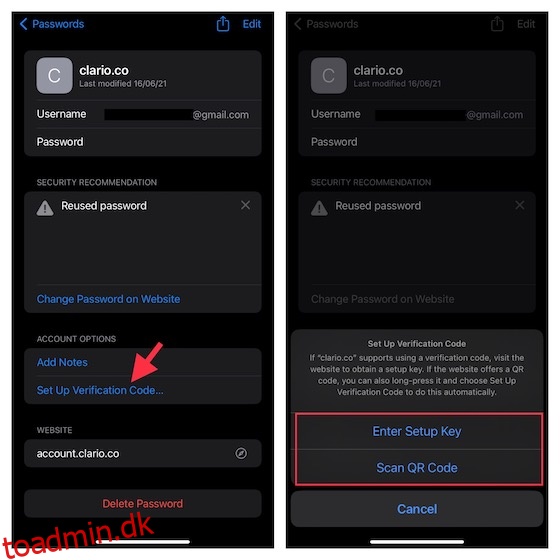
I betragtning af hvor bemærkelsesværdig denne funktion er, har vi lavet en detaljeret vejledning om, hvordan du opsætter og bruger den indbyggede adgangskodegodkendelse i iOS 15 og nyere. Så hvis du vil finde ud af mere om hans sikkerhedsfunktion, så sørg for at tjekke det ud.
Skift adgangskode på iOS og iPadOS med lethed
Så det er sådan, du nemt kan ændre adgangskoder på din iPhone. Et robust adgangskodepar med tofaktorautentificering kan komme langt med at holde din konto beskyttet. Derudover anbefales det også at blive ved med at ændre adgangskoder fra tid til anden for at forhindre sikkerhedskoderne i at blive kompromitteret. Har du i øvrigt nogen tanker at dele angående adgangskodestyring på iOS og den slags forbedringer, du gerne vil se på denne front? Hvis ja, vil vi gerne modtage din feedback i kommentarfeltet nedenfor. Hvis du ønsker at udforske flere sådanne praktiske tips, kan du udforske vores omfattende sammenfatning af iPhone-genveje.